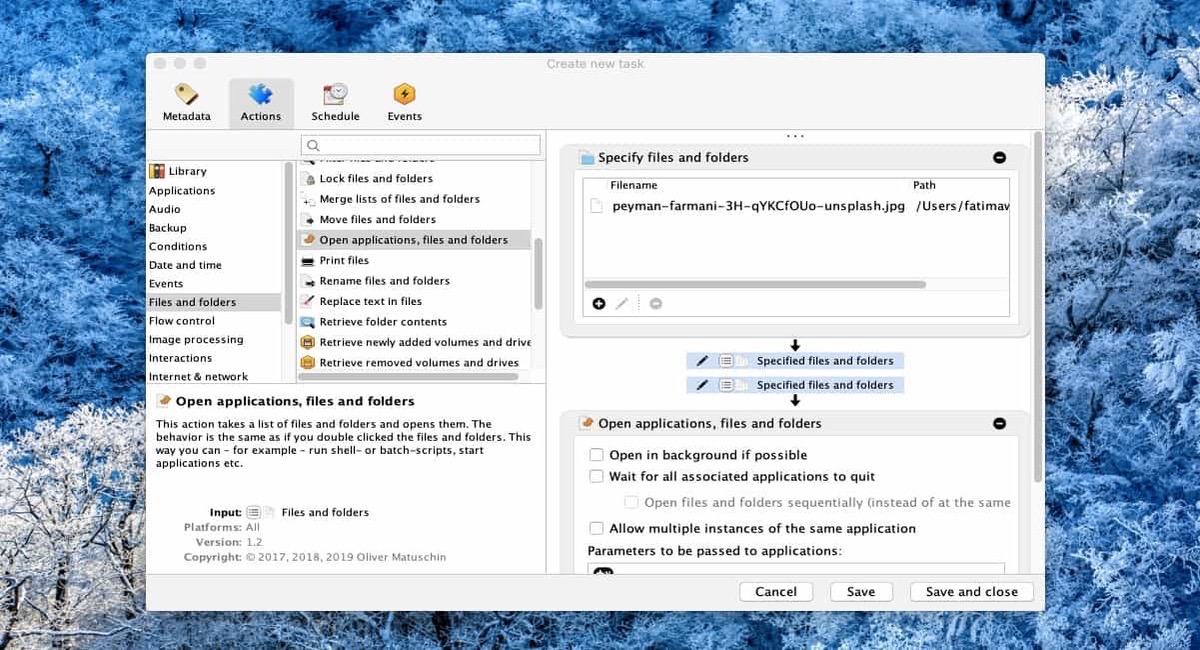
MacOS में शेड्यूलिंग कार्य काफी कठिन है। वास्तव में, समान कार्य करने में सक्षम एकमात्र कार्यक्रम Apple के अपने कैलेंडर और अनुस्मारक अनुप्रयोग हैं। हालाँकि, शेड्यूलिंग कार्य कुछ ऐसा है जो बहुत उपयोगी हो सकता है और वह है वे हमें बहुत समय भी बचा सकते हैं।
इन मामलों में हमारी मदद करने के लिए सबसे अच्छे कार्यक्रमों में से एक को टास्क टिल डॉन कहा जाता है। इसके साथ आप पहले किए गए बहुत सारे कार्यों को छोड़ सकते हैं जो मैक और उसके ऑपरेटिंग सिस्टम को बिना किसी समस्या के निष्पादित करेंगे।
टास्क टिल डॉन आपको बहुत काम बचाएगा।
टास्क टिल डॉन यह उन कार्यों को बनाने में सक्षम है जो बाद में उन्हें निष्पादित करने में सक्षम हो। फिर भी आप स्क्रिप्ट की एक श्रृंखला भी चला सकते हैं। दोनों के बीच अंतर यह है कि जब यह कार्यों की बात आती है, तो यह उनके साथ ऐसा व्यवहार करता है जैसे कि वे अनुप्रयोग थे, हालांकि, यह स्क्रिप्ट का इलाज करता है जैसे कि वे फाइलें थीं।
आइए देखें कि कार्यक्रम कैसे काम करता है:
इस प्रकार के लगभग किसी भी कार्यक्रम के साथ, इसके साथ काम करना शुरू करने के लिए, आपको सबसे पहले यह चुनना होगा कि यह "नया कार्य" कहां है। इसके साथ ही हम शुरुआत करेंगे आप किस प्रकार का कार्य चलाना चाहते हैं और इसे कैसे व्यवहार करना चाहिए, यह चुनने के लिए प्राथमिकताएँ पैनल।
अगला चरण "मेटाडेटा" टैब का पता लगाना है। यह इस समय है जब हमें वह नाम चुनना होगा जिसे हम असाइन करेंगे और जहां इसे सक्रिय किया जाएगा। अब हम उस स्थान पर जाएंगे जहां यह कार्रवाई करता है। यहां पैनल बदलता है, लेकिन चिंता न करें, क्योंकि कुछ भी जटिल नहीं है, भले ही ऐसा लगता हो।
हमें दो कॉलम और एक पैनल मिलेगा। यदि आप किसी फ़ाइल को खोलना चाहते हैं या किसी विशेष समय पर "स्क्रिप्ट चलाना" चाहते हैं, तो सबसे बाएं कॉलम में, हम "फ़ाइलें और फ़ोल्डर्स" ढूंढते हैं। यदि आप कोई एप्लिकेशन खोलना चाहते हैं, तो बाईं ओर के कॉलम में एप्लिकेशन आइटम का चयन करें। चयनित आइटम के नीचे 'निर्दिष्ट करें' क्रिया चुनें और दाएं पैनल पर खींचें और छोड़ें। फिर इस क्रिया के लिए बटन जोड़ें पर क्लिक करके इस क्रिया में फ़ाइल, स्क्रिप्ट या एप्लिकेशन जोड़ें। यदि आवश्यक हो तो आप कई आइटम जोड़ सकते हैं।
अब हमें केवल दो चरणों की आवश्यकता है:
- हम वहां जाएंगे जहां यह कहता है "प्रोग्रामिंग।" हम चुनेंगे कि यह कहां स्थापित होगा, यह कार्य कब और कितनी बार चलेगा। आप एक समय, तिथि और अंतराल निर्धारित कर सकते हैं जिसके भीतर कार्य चलना चाहिए, साथ ही कितनी बार इसे दोहराया जाना चाहिए। कोई शेड्यूलिंग विकल्प नहीं है।
- अंत में, हम ईवेंट्स टैब पर जाते हैं और हम एक का चयन करते हैं, अगर यह मौजूद है जो कार्य को ट्रिगर करना चाहिए। कार्यक्रम में घटनाओं की सूची इस समय बहुत अधिक नहीं है, लेकिन मुझे लगता है कि वे पर्याप्त होंगे।
हम कार्य शेड्यूल को सहेजते हैं और बंद करते हैं। चालाक। कार्य निर्धारित समय पर चलेगा।